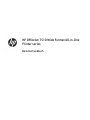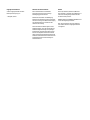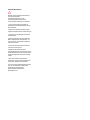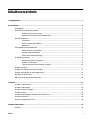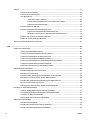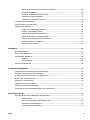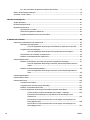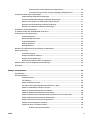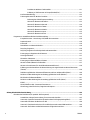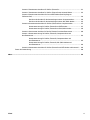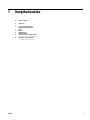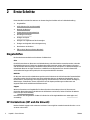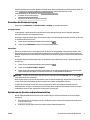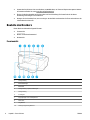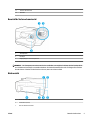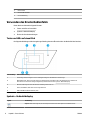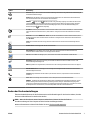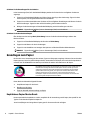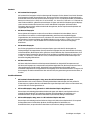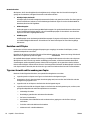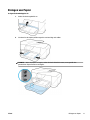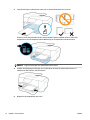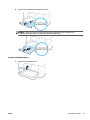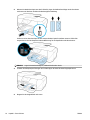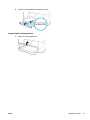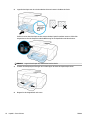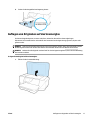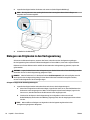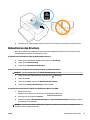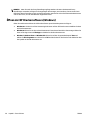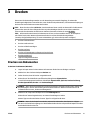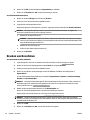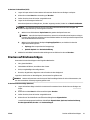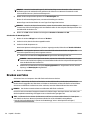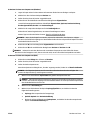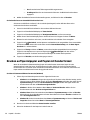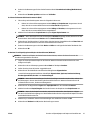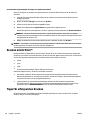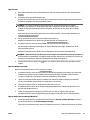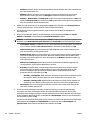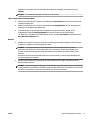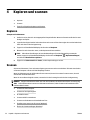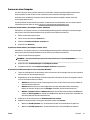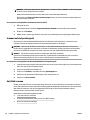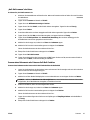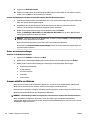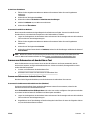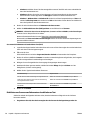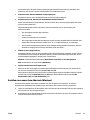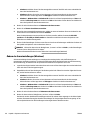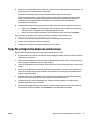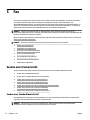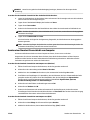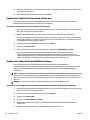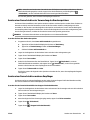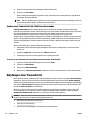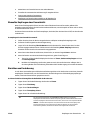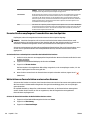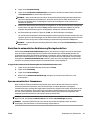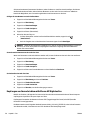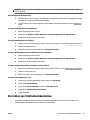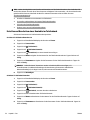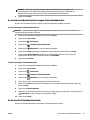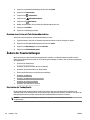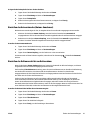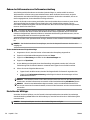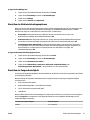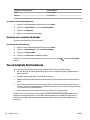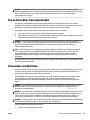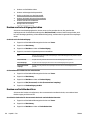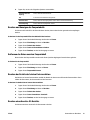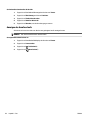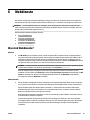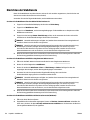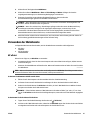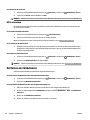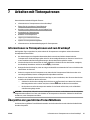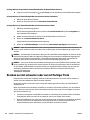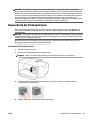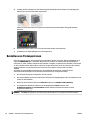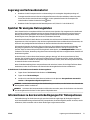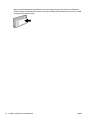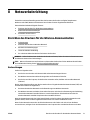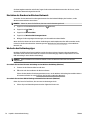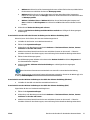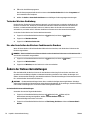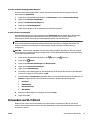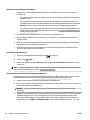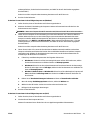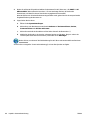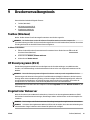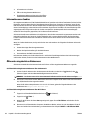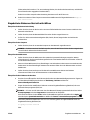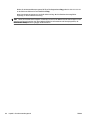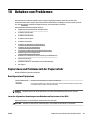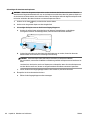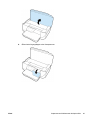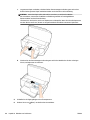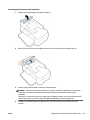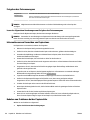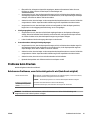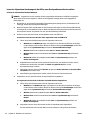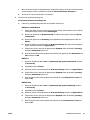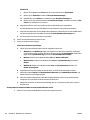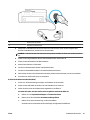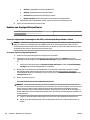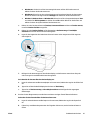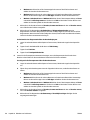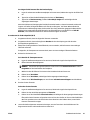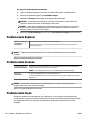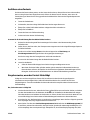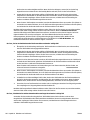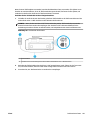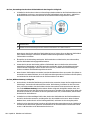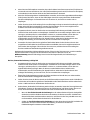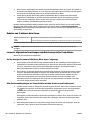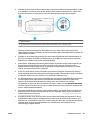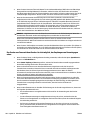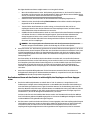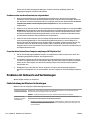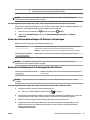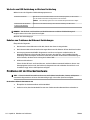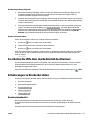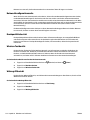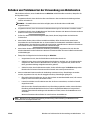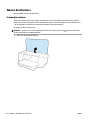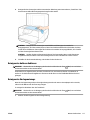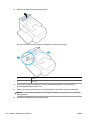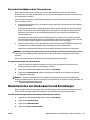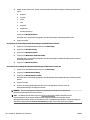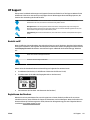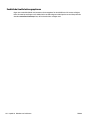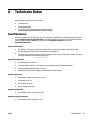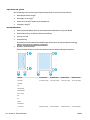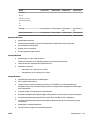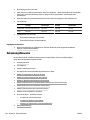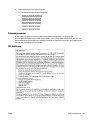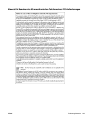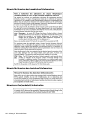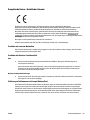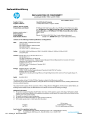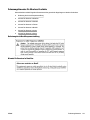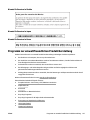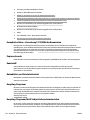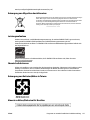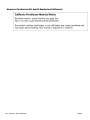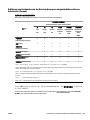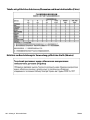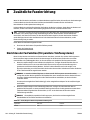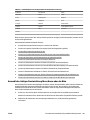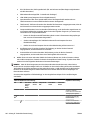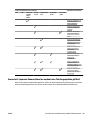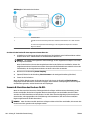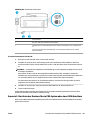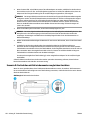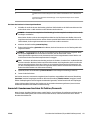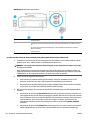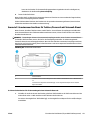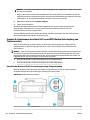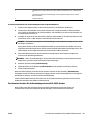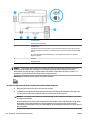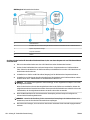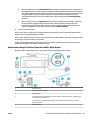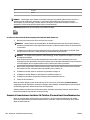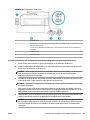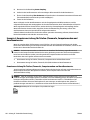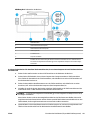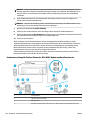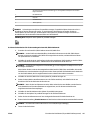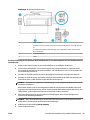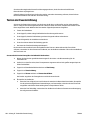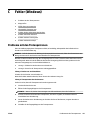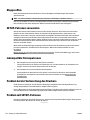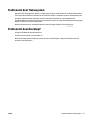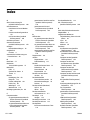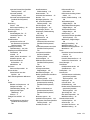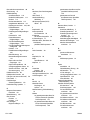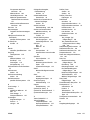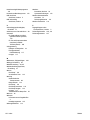HP OfficeJet 7510 Wide Format All-in-One Printer series Benutzerhandbuch
- Typ
- Benutzerhandbuch

HP OiceJet 7510 Wide Format All-in-One
Printer series
Benutzerhandbuch

Copyright-Informationen
© 2015 Copyright Hewlett-Packard
Development Company, L.P.
1. Ausgabe, 6/2015
Hinweise von Hewlett-Packard
Die in diesem Dokument enthaltenen
Informationen können ohne vorherige
Ankündigung geändert werden.
Alle Rechte vorbehalten. Vervielfältigung,
Adaption oder Übersetzung dieser Unterlagen
sind ohne vorherige schriftliche Genehmigung
von Hewlett-Packard nur im Rahmen des
Urheberrechts zulässig.
Für HP Produkte und Dienste gelten nur die
Gewährleistungen, die in den ausdrücklichen
Gewährleistungserklärungen des jeweiligen
Produkts bzw. Dienstes beschrieben werden.
Aus dem vorliegenden Dokument sind keine
weiter reichenden Gewährleistungsansprüche
abzuleiten. HP haftet nicht für technische oder
redaktionelle Fehler oder Auslassungen in
diesem Dokument.
Marken
Microsoft, Windows, Windows XP, Windows
Vista, Windows 7, Windows 8 und Windows 8.1
sind in den USA eingetragene Warenzeichen
der Microsoft Corporation.
ENERGY STAR und die ENERGY STAR Marke sind
in den USA eingetragene Marken.
Mac, OS X und AirPrint sind in den USA und/
oder anderen Ländern eingetragene Marken
von Apple Inc.

Sicherheitsinformationen
Befolgen Sie bei Verwendung dieses Geräts
stets die grundlegenden
Sicherheitsvorkehrungen, um die
Verletzungsgefahr durch Brand oder
Stromschlag auf ein Minimum zu reduzieren.
1. Lesen und beachten Sie unbedingt die
Anweisungen in der Dokumentation, die dem
Drucker beiliegt.
2. Beachten Sie sämtliche auf dem Produkt
angebrachten Warnhinweise und Anweisungen.
3. Ziehen Sie vor dem Reinigen des Produkts
den Netzstecker.
4. Dieses Produkt darf nicht in der Nähe von
Wasser aufgestellt oder betrieben bzw. von
einer Person mit nassen Händen aufgestellt
oder bedient werden.
5. Stellen Sie das Produkt auf einer stabilen
und sicheren Unterlage auf.
6. Wählen Sie für das Produkt einen
geschützten Standort, an dem keine Personen
auf das Netzkabel treten oder darüber stolpern
können. Das Netzkabel darf nicht beschädigt
werden.
7. Wenn das Produkt nicht einwandfrei
funktioniert, lesen Sie weitere Informationen
im Abschnitt „Beheben von Problemen“.
8. Im Inneren des Produkts benden sich keine
Teile, die vom Endnutzer instand gesetzt
werden können. Überlassen Sie
Wartungsarbeiten qualiziertem
Wartungspersonal.


Inhaltsverzeichnis
1 Vorgehensweise ............................................................................................................................................ 1
2 Erste Schritte ................................................................................................................................................ 2
Eingabehilfen ......................................................................................................................................................... 2
HP EcoSolutions (HP und die Umwelt) ................................................................................................................... 2
Verwalten der Stromversorgung ......................................................................................................... 3
Optimieren der Druckerverbrauchsmaterialien .................................................................................. 3
Bauteile des Druckers ............................................................................................................................................ 4
Frontansicht ........................................................................................................................................ 4
Bereich für Verbrauchsmaterial .......................................................................................................... 5
Rückansicht ......................................................................................................................................... 5
Verwenden des Druckerbedienfelds ...................................................................................................................... 6
Tasten und LEDs auf einen Blick .......................................................................................................... 6
Symbole – Bedienfelddisplay .............................................................................................................. 6
Ändern der Druckereinstellungen ....................................................................................................... 7
Grundlagen zum Papier ......................................................................................................................................... 8
Empfohlenes Papier für den Druck ..................................................................................................... 8
Bestellen von HP Papier .................................................................................................................... 10
Tipps zur Auswahl und Verwendung von Papier .............................................................................. 10
Einlegen von Papier ............................................................................................................................................. 11
Auegen von Originalen auf das Scannerglas .................................................................................................... 17
Einlegen von Originalen in den Vorlageneinzug ................................................................................................. 18
Aktualisieren des Druckers .................................................................................................................................. 19
Önen der HP Druckersoftware (Windows) ........................................................................................................ 20
3 Drucken ...................................................................................................................................................... 21
Drucken von Dokumenten ................................................................................................................................... 21
Drucken von Broschüren ...................................................................................................................................... 22
Drucken auf Briefumschlägen ............................................................................................................................. 23
Drucken von Fotos ............................................................................................................................................... 24
Drucken auf Spezialpapier und Papier mit Sonderformat .................................................................................. 26
Drucken mit AirPrint™ ......................................................................................................................................... 28
Tipps für erfolgreiches Drucken .......................................................................................................................... 28
4 Kopieren und scannen .................................................................................................................................. 32
Kopieren ............................................................................................................................................................... 32
DEWW v

Scannen ............................................................................................................................................................... 32
Scannen an einen Computer ............................................................................................................. 33
Scannen auf ein Speichergerät ......................................................................................................... 34
An E-Mail scannen ............................................................................................................................. 34
„An E-Mail scannen“ einrichten ...................................................................................... 35
Scannen eines Dokuments oder Fotos an die E-Mail-Funktion ..................................... 35
Ändern der Konteneinstellungen .................................................................................... 36
Scannen mithilfe von Webscan ......................................................................................................... 36
Scannen von Dokumenten als bearbeitbarer Text ........................................................................... 37
Scannen von Dokumenten als bearbeitbaren Text ........................................................ 37
Richtlinien zum Scannen von Dokumenten als editierbaren Text ................................. 38
Erstellen eines neuen Scan-Shortcuts (Windows) ............................................................................ 39
Ändern der Scaneinstellungen (Windows) ........................................................................................ 40
Tipps für erfolgreiches Kopieren und Scannen ................................................................................................... 41
5 Fax ............................................................................................................................................................. 42
Senden einer Faxnachricht .................................................................................................................................. 42
Senden einer Standardfaxnachricht ................................................................................................. 42
Senden einer Standard-Faxnachricht vom Computer ...................................................................... 43
Senden einer Faxnachricht von einem Telefon aus .......................................................................... 44
Senden einer Faxnachricht mit Wahlüberwachung .......................................................................... 44
Senden einer Faxnachricht unter Verwendung des Druckerspeichers ............................................ 45
Senden einer Faxnachricht an mehrere Empfänger ......................................................................... 45
Senden einer Faxnachricht im Fehlerkorrekturmodus ..................................................................... 46
Empfangen einer Faxnachricht ............................................................................................................................ 46
Manuelles Empfangen einer Faxnachricht ........................................................................................ 47
Einrichten von Faxsicherung ............................................................................................................. 47
Erneutes Drucken empfangener Faxnachrichten aus dem Speicher ............................................... 48
Weiterleiten von Faxnachrichten an eine andere Nummer .............................................................. 48
Einstellen der automatischen Verkleinerung für eingehende Faxe ................................................. 49
Sperren unerwünschter Faxnummern .............................................................................................. 49
Empfangen von Faxnachrichten mithilfe von HP Digitales Fax ........................................................ 50
Einrichten von Telefonbuchkontakten ................................................................................................................ 51
Erstellen und Bearbeiten eines Kontakts im Telefonbuch ................................................................ 52
So erstellen und bearbeiten Sie Gruppen-Telefonbuchkontakte ..................................................... 53
So löschen Sie Telefonbuchkontakte ................................................................................................ 53
Drucken einer Liste mit Telefonbuchkontakten ................................................................................ 54
Ändern der Faxeinstellungen ............................................................................................................................... 54
Einrichten der Faxkopfzeile ............................................................................................................... 54
Einstellen des Antwortmodus (Autom. Annehmen) ......................................................................... 55
Einstellen der Ruftonanzahl bis zur Rufannahme ............................................................................ 55
vi DEWW

Ändern des Ruftonmusters zur Ruftonunterscheidung ................................................................... 56
Einstellen des Wähltyps .................................................................................................................... 56
Einstellen der Wahlwiederholungsoptionen ..................................................................................... 57
Einstellen der Faxgeschwindigkeit .................................................................................................... 57
Einstellen der Lautstärke für Faxtöne .............................................................................................. 58
Fax und digitale Telefondienste .......................................................................................................................... 58
Fax on Voice über Internetprotokoll .................................................................................................................... 59
Verwenden von Berichten .................................................................................................................................... 59
Drucken von Faxbestätigungsberichten ........................................................................................... 60
Drucken von Faxfehlerberichten ....................................................................................................... 60
Drucken und Anzeigen des Faxprotokolls ......................................................................................... 61
Entfernen der Daten aus dem Faxprotokoll ...................................................................................... 61
Drucken der Details der letzten Faxtransaktion ............................................................................... 61
Drucken eines Anrufer-ID-Berichts ................................................................................................... 61
Anzeigen des Anrufverlaufs .............................................................................................................. 62
6 Webdienste ................................................................................................................................................. 63
Was sind Webdienste? ......................................................................................................................................... 63
Einrichten der Webdienste ................................................................................................................................... 64
Verwenden der Webdienste ................................................................................................................................. 65
HP ePrint ............................................................................................................................................ 65
HP Drucksachen ................................................................................................................................ 66
Entfernen der Webdienste ................................................................................................................................... 66
7 Arbeiten mit Tintenpatronen ........................................................................................................................ 67
Informationen zu Tintenpatronen und zum Druckkopf ...................................................................................... 67
Überprüfen der geschätzten Tintenfüllstände ................................................................................................... 67
Drucken nur mit schwarzer oder nur mit farbiger Tinte ..................................................................................... 68
Auswechseln der Tintenpatronen ....................................................................................................................... 69
Bestellen von Tintenpatronen ............................................................................................................................. 70
Lagerung von Verbrauchsmaterial ...................................................................................................................... 71
Speicher für anonyme Nutzungsdaten ............................................................................................................... 71
Informationen zu den Garantiebedingungen für Tintenpatronen ...................................................................... 71
8 Netzwerkeinrichtung ................................................................................................................................... 73
Einrichten des Druckers für die Wireless-Kommunikation ................................................................................. 73
Vorbereitungen ................................................................................................................................. 73
Einrichten des Druckers im Wireless-Netzwerk ................................................................................ 74
Wechseln des Verbindungstyps ........................................................................................................ 74
Testen der Wireless-Verbindung ....................................................................................................... 76
DEWW vii

Ein- oder Ausschalten der Wireless-Funktionen des Druckers ........................................................ 76
Ändern der Netzwerkeinstellungen ..................................................................................................................... 76
Verwenden von Wi-Fi Direct ................................................................................................................................ 77
9 Druckerverwaltungstools ............................................................................................................................. 81
Toolbox (Windows) .............................................................................................................................................. 81
HP Dienstprogramm (OS X) ................................................................................................................................. 81
Eingebetteter Webserver .................................................................................................................................... 81
Informationen zu Cookies ................................................................................................................. 82
Önen des eingebetteten Webservers ............................................................................................. 82
Eingebetteter Webserver lässt sich nicht önen .............................................................................. 83
10 Beheben von Problemen ............................................................................................................................. 85
Papierstaus und Probleme mit der Papierzufuhr ............................................................................................... 85
Beseitigen eines Papierstaus ............................................................................................................ 85
Lesen der allgemeinen Anweisungen zum Beheben von Papierstaus in der Hilfe ........ 85
Freigeben des Patronenwagens ........................................................................................................ 90
Lesen der allgemeinen Anweisungen zum Freigeben des Patronenwagens ................ 90
Informationen zum Vermeiden von Papierstaus .............................................................................. 90
Beheben von Problemen bei der Papierzufuhr ................................................................................. 90
Probleme beim Drucken ...................................................................................................................................... 91
Beheben von Problemen, wenn Seite nicht gedruckt wird (kein Druck möglich) ............................ 91
Lesen der allgemeinen Anweisungen in der Hilfe, wenn Druckprobleme auftreten
sollten ............................................................................................................................. 92
Beheben von Druckqualitätsproblemen ........................................................................................... 96
Lesen der allgemeinen Anweisungen in der Hilfe, um Druckqualitätsprobleme zu
lösen ................................................................................................................................ 96
Probleme beim Kopieren ................................................................................................................................... 100
Probleme beim Scannen .................................................................................................................................... 100
Probleme beim Faxen ........................................................................................................................................ 100
Ausführen eines Faxtests ................................................................................................................ 101
Vorgehensweise, wenn der Faxtest fehlschlägt ............................................................................. 101
Beheben von Problemen beim Faxen. ............................................................................................ 106
Lesen der allgemeinen Anweisungen zum Beheben spezieller Faxprobleme ............................... 106
Auf der Anzeige wird immer die Meldung „Hörer abgen.“ angezeigt .......................... 106
Beim Senden und Empfangen von Faxnachrichten mit dem Drucker treten
Probleme auf ................................................................................................................ 106
Das Senden von Faxen mit dem Drucker ist nicht möglich, das Empfangen von
Faxen dagegen schon ................................................................................................... 108
Das Senden von Faxen mit dem Drucker ist nicht möglich, das Empfangen von
Faxen dagegen schon ................................................................................................... 109
viii DEWW

Faxtöne werden vom Anrufbeantworter aufgezeichnet ............................................. 110
Es werden keine Faxe auf dem Computer empfangen (HP Digitales Fax) ................... 110
Probleme mit Netzwerk und Verbindungen ...................................................................................................... 110
Fehlerbehebung bei Wireless-Verbindungen ................................................................................. 110
Suchen der Netzwerkeinstellungen für Wireless-Verbindungen ................................................... 111
Beheben von Problemen bei Verbindungen über Wi-Fi Direct ....................................................... 111
Wechseln von USB-Verbindung zu Wireless-Verbindung ............................................................... 112
Beheben von Problemen bei Ethernet-Verbindungen .................................................................... 112
Probleme mit der Druckerhardware .................................................................................................................. 112
So erhalten Sie Hilfe über das Bedienfeld des Druckers ................................................................................... 113
Erläuterungen zu Druckerberichten .................................................................................................................. 113
Druckerstatusbericht ...................................................................................................................... 113
Netzwerkkongurationsseite ......................................................................................................... 114
Druckqualitätsbericht ..................................................................................................................... 114
Wireless-Testbericht ....................................................................................................................... 114
Webzugrisbericht .......................................................................................................................... 114
Beheben von Problemen bei der Verwendung von Webdiensten ..................................................................... 115
Warten des Druckers ......................................................................................................................................... 116
Scannerglas reinigen ....................................................................................................................... 116
Reinigen des äußeren Gehäuses ..................................................................................................... 117
Reinigen des Vorlageneinzugs ........................................................................................................ 117
Warten des Druckkopfs und der Tintenpatronen ........................................................................... 119
Wiederherstellen von Standardwerten und Einstellungen ............................................................................... 119
HP Support ......................................................................................................................................................... 121
Anhang A Technische Daten ........................................................................................................................... 123
Spezikationen .................................................................................................................................................. 123
Zulassungshinweise .......................................................................................................................................... 126
Zulassungsnummer ........................................................................................................................ 127
FCC-Erklärung .................................................................................................................................. 127
Hinweis für Benutzer in Korea ........................................................................................................ 128
VCCI (Klasse B)-Konformitätserklärung für Benutzer in Japan ...................................................... 128
Hinweis zum Netzkabel für Benutzer in Japan ............................................................................... 128
Hinweis zur Geräuschemission (für Deutschland) .......................................................................... 128
Hinweis zu Bildschirmarbeitsplätzen in Deutschland .................................................................... 128
Hinweis für Benutzer des US-amerikanischen Telefonnetzes: FCC-Anforderungen ..................... 129
Hinweis für Benutzer des kanadischen Telefonnetzes ................................................................... 130
Hinweis für Benutzer des deutschen Telefonnetzes ...................................................................... 130
Hinweise zu Fax (verkabelt) in Australien ....................................................................................... 130
Europäische Union – Rechtlicher Hinweis ....................................................................................... 131
Produkte mit externen Netzteilen ................................................................................ 131
DEWW ix

Produkte mit Wireless-Funktionalität .......................................................................... 131
Erklärung zu Telefonnetzen in Europa (Modem/Fax) ................................................... 131
Konformitätserklärung ................................................................................................................... 132
Zulassungshinweise für Wireless-Produkte ................................................................................... 133
Belastung durch Hochfrequenzstrahlung .................................................................... 133
Hinweis für Benutzer in Brasilien ................................................................................. 133
Hinweis für Benutzer in Kanada ................................................................................... 134
Hinweis für Benutzer in Taiwan .................................................................................... 134
Hinweis für Benutzer in Mexiko .................................................................................... 135
Hinweis für Benutzer in Japan ...................................................................................... 135
Hinweis für Benutzer in Korea ...................................................................................... 135
Programm zur umweltfreundlichen Produktherstellung ................................................................................. 135
Europäische Union – Verordnung 1275/2008 der Kommission ..................................................... 136
Papierverbrauch .............................................................................................................................. 136
Kunststo ........................................................................................................................................ 136
Datenblätter zur Materialsicherheit ............................................................................................... 136
Recycling-Programm ...................................................................................................................... 136
Recycling-Programm für HP Inkjet-Verbrauchsmaterialien .......................................................... 136
Entsorgung von Altgeräten durch Benutzer ................................................................................... 137
Leistungsaufnahme ........................................................................................................................ 137
Chemische Substanzen ................................................................................................................... 137
Entsorgung von Batterien/Akkus in Taiwan .................................................................................... 137
Hinweis zu Akkus/Batterien für Brasilien ....................................................................................... 137
Hinweis zu Perchloraten (für den US-Bundesstaat Kalifornien) .................................................... 138
Erklärung zum Vorhandensein der Kennzeichnung von eingeschränkt nutzbaren Substanzen
(Taiwan) ........................................................................................................................................... 139
Tabelle mit gefährlichen Substanzen/Elementen und ihren Inhaltsstoen (China) ..................... 140
Richtlinie zur Beschränkung der Verwendung gefährlicher Stoe (Ukraine) ................................ 140
EU-Richtlinie für Batterien/Akkus ................................................................................................... 141
Richtlinie zur Beschränkung der Verwendung gefährlicher Stoe (Indien) ................................... 142
EPEAT ............................................................................................................................................... 142
China SEPA Öko-Label – Benutzerinformationen ........................................................................... 142
China Energy Label für Drucker, Faxgeräte und Kopierer ............................................................... 143
Anhang B Zusätzliche Faxeinrichtung ............................................................................................................. 144
Einrichten der Faxfunktion (für parallele Telefonsysteme) .............................................................................. 144
Auswahl der richtigen Faxeinrichtung für zu Hause oder das Büro ............................................... 145
Szenario A: Separater Faxanschluss (es werden keine Telefongespräche geführt) ...................... 147
Szenario B: Einrichten des Druckers für DSL .................................................................................. 148
Szenario C: Einrichten des Druckers für ein PBX-System oder einen ISDN-Anschluss .................. 149
Szenario D: Faxfunktion mit Rufzeichenmuster am gleichen Anschluss ....................................... 150
x DEWW

Szenario E: Gemeinsamer Anschluss für Telefon-/Faxanrufe ........................................................ 151
Szenario F: Gemeinsamer Anschluss für Telefon-/Faxanrufe mit Voicemail-Dienst ..................... 153
Szenario G: Gemeinsamer Anschluss für Fax und DFÜ-Modem (kein Empfang von
Telefonanrufen) ............................................................................................................................... 154
Einrichten des Druckers für die Verwendung mit einem Computermodem ................ 154
Einrichten des Druckers für die Verwendung mit einem DSL-/ADSL-Modem .............. 155
Szenario H: Gemeinsamer Anschluss für Telefon-/Faxanrufe mit Computermodem ................... 157
Gemeinsame Leitung für Telefon-/Faxanrufe und DFÜ-Modem ................................. 157
Gemeinsame Leitung für Telefon-/Faxanrufe und DSL-/ADSL-Modem ....................... 159
Szenario I: Gemeinsamer Anschluss für Telefon-/Faxanrufe mit Anrufbeantworter .................... 160
Szenario J: Gemeinsame Leitung für Telefon-/Faxanrufe, Computermodem und
Anrufbeantworter ........................................................................................................................... 162
Gemeinsame Leitung für Telefon-/Faxanrufe, Computermodem und
Anrufbeantworter ......................................................................................................... 162
Gemeinsame Leitung für Telefon-/Faxanrufe, DSL-/ADSL-Modem und
Anrufbeantworter ......................................................................................................... 164
Szenario K: Gemeinsamer Anschluss für Telefon-/Faxanrufe mit DFÜ-Modem und Voicemail .... 166
Testen der Faxeinrichtung ................................................................................................................................. 168
Index ........................................................................................................................................................... 172
DEWW xi

xii DEWW

2 Erste Schritte
Dieses Handbuch enthält Informationen zur Verwendung des Produkts und zur Problembehandlung.
●
Eingabehilfen
●
HP EcoSolutions (HP und die Umwelt)
●
Bauteile des Druckers
●
Verwenden des Druckerbedienfelds
●
Grundlagen zum Papier
●
Einlegen von Papier
●
Auegen von Originalen auf das Scannerglas
●
Einlegen von Originalen in den Vorlageneinzug
●
Aktualisieren des Druckers
●
Önen der HP Druckersoftware (Windows)
Eingabehilfen
Der Drucker bietet eine Reihe von Funktionen für Behinderte.
Sicht
Die HP Software kann von Benutzern mit Sehbehinderung oder Sehschwäche verwendet werden, indem die
Eingabehilfeoptionen und -funktionen des Betriebssystems eingesetzt werden. Die Software unterstützt
auch die meisten Hilfstechnologien wie Bildschirmleser, Braille-Leser und Sprache-zu-Textanwendungen. Für
farbenblinde Benutzer verfügen Tasten bzw. Schaltächen und Registerkarten in der HP Software über
einfache Beschriftungen oder Symbole, die die entsprechende Aktion darstellen.
Mobilität
Für Benutzer mit motorischen Behinderungen können die Funktionen der HP Software über Tastaturbefehle
ausgeführt werden. Die HP Software unterstützt außerdem Optionen der Windows-Eingabehilfe, wie z. B.
Einrastfunktion, Statusanzeige, Anschlagverzögerung und Tastaturmaus. Am Drucker können die Klappen,
Abdeckungen, Schaltächen, Tasten, Papierfächer und die Papierquerführungen von Benutzern mit
eingeschränkter Kraft und Reichweite bedient werden.
Support
Weitere Informationen zu Eingabehilfen für diesen Drucker und zum Anspruch von HP, Personen mit
physischen Beeinträchtigungen das Arbeiten mit HP Geräten zu erleichtern, nden Sie auf der HP Website
unter www.hp.com/accessibility.
Informationen über Eingabehilfen für Mac OS X nden Sie auf der Apple Website unter www.apple.com/
accessibility.
HP EcoSolutions (HP und die Umwelt)
Hewlett-Packard engagiert sich zusammen mit Ihnen für ein möglichst umweltschonendes Drucken – sei es
zu Hause oder im Büro.
2 Kapitel 2 Erste Schritte DEWW

Detaillierte Informationen zu den Umweltrichtlinien, die HP beim Fertigungsprozess berücksichtigt, nden Sie
unter Programm zur umweltfreundlichen Produktherstellung. Weitere Informationen zu den
Umweltinitiativen von HP nden Sie unter www.hp.com/ecosolutions.
●
Verwalten der Stromversorgung
●
Optimieren der Druckerverbrauchsmaterialien
Verwalten der Stromversorgung
Verwenden Sie Ruhemodus und Drucker Ein/Aus – Zeitplan, um Energie einzusparen.
Energiesparmodus
Im Energiespar- oder Ruhemodus verbraucht das Produkt weniger Energie. Nach 5-minütiger Inaktivität
wechselt der Drucker zum Energiesparmodus.
Anhand der folgenden Anweisungen, können Sie die Dauer der Inaktivitätsphase ändern, nach der der Drucker
in den Ruhemodus versetzt wird.
1. Tippen Sie auf dem Bedienfelddisplay des Druckers auf .
2. Tippen Sie auf Ruhemodus und dann auf die gewünschte Option.
Plan Ein/Aus
Über diese Funktion können Sie festlegen, dass der Drucker an ausgewählten Tagen automatisch ein- oder
ausgeschaltet wird. Sie können den Drucker beispielsweise so einstellen, dass er von Montag bis Freitag um
8:00 Uhr eingeschaltet und um 20:00 Uhr ausgeschaltet wird. Dadurch sparen Sie nachts und am Wochenende
Energie.
Anhand der folgenden Anweisungen legen Sie den Zeitplan (Tag und Uhrzeit) zum Ein- und Ausschalten des
Druckers fest.
1. Tippen Sie auf dem Bedienfelddisplay des Druckers auf .
2. Tippen Sie auf Drucker Ein/Aus – Zeitplan.
3. Tippen Sie auf die gewünschte Option und befolgen Sie die angezeigten Meldungen, um den Zeitpunkt
(Tag und Uhrzeit) festzulegen, an dem der Drucker aus- und eingeschaltet werden soll.
ACHTUNG:
Schalten Sie den Drucker stets korrekt aus, indem Sie entweder Plan Aus oder die Taste (Netz)
vorne links am Drucker verwenden.
Wenn Sie den Drucker nicht korrekt ausschalten, fährt der Patronenwagen ggf. nicht an die richtige Position
zurück, und es können Probleme mit den Tintenpatronen und der Druckqualität auftreten.
Schalten Sie den Drucker niemals aus, wenn Tintenpatronen fehlen. HP empehlt, fehlende Patronen
baldmöglichst zu ersetzen, um Probleme mit der Druckqualität, möglichen Mehrverbrauch an Tinte aus den
verbliebenen Patronen oder Schäden am Tintensystem zu vermeiden.
Optimieren der Druckerverbrauchsmaterialien
Mit den folgenden Maßnahmen können Sie die Verwendung von Verbrauchsmaterial wie Tinte und Papier
optimieren:
●
Recyceln Sie leere HP Tintenpatronen über HP Planet Partners. Weitere Informationen nden Sie unter
www.hp.com/recycle.
●
Reduzieren Sie den Papierverbrauch, indem Sie Papier beidseitig bedrucken.
DEWW HP EcoSolutions (HP und die Umwelt) 3

●
Verwenden Sie HP Smart Print zum Drucken von Webinhalten, um Tinte und Papier einzusparen. Weitere
Informationen nden Sie unter www.hp.com/go/smartprint.
●
Ändern Sie die Druckqualität im Druckertreiber auf eine Einstellung für Entwurfsdruck. Bei dieser
Einstellung wird weniger Tinte verbraucht.
●
Reinigen Sie den Druckkopf nur, wenn es nötig ist. Andernfalls verschwenden Sie Tinte und verkürzen die
Lebensdauer der Patronen.
Bauteile des Druckers
Dieser Abschnitt behandelt folgende Themen:
●
Frontansicht
●
Bereich für Verbrauchsmaterial
●
Rückansicht
Frontansicht
1 Vorlageneinzug
2 Bedienfeldanzeige
3 Bedienfeld
4 Vorlageneinzug – Papierquerführungen
5 Vorlageneinzug
6 Scannerglas
7 Zugangsklappe zu den Tintenpatronen
8 Zufuhrfach
9 Ausgabefach
10 Verlängerung des Ausgabefachs
4 Kapitel 2 Erste Schritte DEWW

11 Vorderer USB-Anschluss
12 Netztaste
Bereich für Verbrauchsmaterial
1 Tintenpatronen
2 Druckkopf
3 Zugangsklappe zu den Tintenpatronen
HINWEIS: Die Tintenpatronen müssen im Drucker verbleiben, um mögliche Probleme bei der Druckqualität
und Schäden am Druckkopf zu vermeiden. Nehmen Sie Verbrauchsmaterialien nicht für längere Zeit aus dem
Drucker heraus. Schalten Sie den Drucker nicht aus, wenn eine Patrone fehlt.
Rückansicht
1 Faxanschluss (1-LINE)
2 Faxanschluss (2-EXT)
3 Ethernet-Netzwerkanschluss
DEWW Bauteile des Druckers 5

4 Netzanschluss
5 Hinterer USB-Anschluss
6 Hintere Abdeckung
Verwenden des Druckerbedienfelds
Dieser Abschnitt behandelt folgende Themen:
●
Tasten und LEDs auf einen Blick
●
Symbole – Bedienfelddisplay
●
Ändern der Druckereinstellungen
Tasten und LEDs auf einen Blick
Die folgende Abbildung und die dazugehörige Tabelle geben eine Übersicht über das Bedienfeld des Druckers.
Kennzeichnung Name und Beschreibung
1 Startanzeige (Taste): Ermöglicht von einer beliebigen Anzeige aus die Rückkehr zur Startanzeige.
2 Bedienfeldanzeige: Tippen Sie auf die Anzeige, um Menüoptionen auszuwählen oder in den Menüoptionen zu blättern. Die
Informationen zu den auf der Anzeige verfügbaren Symbolen nden Sie unter Symbole – Bedienfelddisplay.
3 Wireless (LED): Zeigt den Status der Wireless-Verbindung des Druckers an.
4 Zurück (Schaltäche): Ruft wieder das vorherige Menü auf.
5 Hilfe (Schaltäche): Önet das Menü „Hilfe“.
Symbole – Bedienfelddisplay
Symbol
Beschreibung
Kopieren: Ruft die Anzeige auf, über die Sie Kopien erstellen oder andere Optionen auswählen können.
6 Kapitel 2 Erste Schritte DEWW

Symbol Beschreibung
Ethernet: Zeigt an, dass eine Ethernet-Netzwerkverbindung vorhanden ist und gestattet den einfachen Zugri
auf die Netzwerkstatusanzeige.
Wireless: Zeigt den Wireless-Status und die zugehörigen Menüoptionen an. Weitere Informationen nden Sie
unter Einrichten des Druckers für die Wireless-Kommunikation.
HINWEIS: (Ethernet) und (Wireless) werden nicht gleichzeitig angezeigt. Je nachdem wie der Drucker
mit dem Netzwerk verbunden ist, wird das Ethernet-Symbol oder das Wireless-Symbol angezeigt. Wurde die
Netzwerkverbindung des Druckers nicht standardmäßig eingerichtet, wird auf dem Bedienfelddisplay des
Druckers das Symbol (Wireless) angezeigt.
Wi-Fi Direct: Im Menü „HP Wi-Fi Direct“ können Sie diese Funktion (mit und ohne Sicherheit) ein- und ausschalten
sowie den Namen und das Kennwort für „HP Wi-Fi Direct“ anzeigen (wenn die Sicherheitsfunktionen aktiviert
sind).
HP ePrint: Ruft das Menü Webdienste – Einst. auf, über das Sie die Details zum ePrint-Status einsehen, ePrint-
Einstellungen ändern oder die E-Mail-Adresse des Druckers anzeigen können. Weitere Informationen nden Sie
unter HP ePrint .
Faxen: Dient zum Aufrufen einer Anzeige, über die Sie Faxnachrichten senden oder Faxeinstellungen ändern
können.
Scannen: Önet eine Anzeige, über die Sie scannen können.
HP Printables: Dient zum Önen einer Anzeige, über die Sie verschiedene HP Printables (Drucksachen)
verwenden können. Dabei handelt es sich um Apps für Ihren Drucker.
Foto: Dient zum Önen der Anzeige „Foto“, über die Sie Fotos drucken und Passfotos erstellen können.
Einrichtung: Ruft die Anzeige „Einrichtung“ zum Erstellen von Berichten sowie zum Ändern von Fax- oder
anderen Wartungseinstellungen auf.
Hilfe: Zeigt Videos zur Vorgehensweise, Informationen zu den Leistungsmerkmalen des Druckers und Tipps an.
HP EcoSolutions: Önet eine Anzeige, in der Sie einige der Leistungsmerkmale des Druckers zum Schutz der
Umwelt kongurieren können.
Faxstatus: Zeigt Statusdaten für die Funktion „Automatische Antwort“, Faxprotokolle und die Lautstärke der
Faxtöne an.
Tinte: Önet eine Anzeige mit Informationen zu den Tintenpatronen einschließlich Füllständen.
HINWEIS: Die Warnungen und Hinweise in Bezug auf die Tintenfüllstände sind lediglich Schätzwerte, die der
besseren Planung dienen. Wenn eine Warnung in Bezug auf einen niedrigen Tintenfüllstand angezeigt wird,
sollten Sie eine Ersatzpatrone bereithalten, um mögliche Verzögerungen beim Druck zu vermeiden. Sie müssen
die Druckpatronen erst auswechseln, wenn die Druckqualität nicht mehr zufriedenstellend ist.
Ändern der Druckereinstellungen
Über das Bedienfeld können Sie die Funktionsweise und die Einstellungen für den Drucker ändern, Berichte
drucken und die Hilfetexte für den Drucker abrufen.
TIPP: Wenn der Drucker mit einem Computer verbunden ist, können Sie über die Tools zur
Druckerverwaltung auf dem Computer auch die Druckereinstellungen ändern.
Weitere Informationen zu diesen Tools nden Sie unter „Druckerverwaltungstools“.
DEWW Verwenden des Druckerbedienfelds 7

So ändern Sie die Einstellungen für eine Funktion
In der Startanzeige (Start) auf dem Bedienfelddisplay werden die für den Drucker verfügbaren Funktionen
angezeigt.
1. Tippen Sie auf das Bedienfelddisplay und fahren Sie mit dem Finger über die Anzeige. Tippen Sie dann
auf das Symbol, um die gewünschte Funktion auszuwählen.
2. Tippen Sie nach dem Auswählen einer Funktion auf die verfügbaren Einstellungen und blättern Sie durch
diese Einstellungen. Tippen Sie dann auf die Einstellung, die Sie ändern möchten.
3. Befolgen Sie die Anweisungen auf dem Bedienfelddisplay, um die Einstellungen zu ändern.
HINWEIS: Tippen Sie auf (Start), um zur Startanzeige (Start) zurückzukehren.
So ändern Sie die Druckereinstellungen
Über die Optionen der Anzeige Menü „Einrichtung“ können Sie die Druckereinstellungen ändern oder
Berichte drucken.
1. Tippen Sie auf dem Bedienfelddisplay des Druckers auf Einrichtung .
2. Tippen Sie und blättern Sie durch die Anzeigen.
3. Tippen Sie zum Auswählen von Anzeigen oder Optionen auf die betreenden Bedienelemente.
HINWEIS: Tippen Sie auf (Start), um zur Startanzeige (Start) zurückzukehren.
Grundlagen zum Papier
Der Drucker ist zur Verwendung mit den meisten Typen von Büropapier ausgelegt. Probieren Sie verschiedene
Papiertypen aus, bevor Sie größere Mengen kaufen. Verwenden Sie HP Papier, um eine hohe Druckqualität zu
erreichen. Auf der HP Website unter www.hp.com nden Sie weitere Informationen zu HP Papier.
HP empehlt die Verwendung von Normalpapier mit dem ColorLok-Logo zum Drucken von
Dokumenten für den täglichen Gebrauch. Alle Papiere mit dem ColorLok Logo wurden
unabhängig voneinander auf höchste Standards bei Zuverlässigkeit und Druckqualität
getestet. Dabei wurde auch geprüft, ob sie gestochen scharfe, brillante Farben sowie
kräftigere Schwarztöne und ein schnelleres Trocknungsverhalten aufweisen als
Normalpapier. Papiere mit dem ColorLok-Logo sind in einer Vielzahl von Gewichten und
Formaten bei größeren Papierherstellern erhältlich.
Dieser Abschnitt behandelt folgende Themen:
●
Empfohlenes Papier für den Druck
●
Bestellen von HP Papier
●
Tipps zur Auswahl und Verwendung von Papier
Empfohlenes Papier für den Druck
Um eine optimale Druckqualität zu erzielen, empehlt HP die Verwendung von HP Papier, das speziell für den
Typ des zu druckenden Projekts konzipiert ist.
Je nach Land/Region sind einige dieser Papiertypen für Sie eventuell nicht verfügbar.
8 Kapitel 2 Erste Schritte DEWW
Seite wird geladen ...
Seite wird geladen ...
Seite wird geladen ...
Seite wird geladen ...
Seite wird geladen ...
Seite wird geladen ...
Seite wird geladen ...
Seite wird geladen ...
Seite wird geladen ...
Seite wird geladen ...
Seite wird geladen ...
Seite wird geladen ...
Seite wird geladen ...
Seite wird geladen ...
Seite wird geladen ...
Seite wird geladen ...
Seite wird geladen ...
Seite wird geladen ...
Seite wird geladen ...
Seite wird geladen ...
Seite wird geladen ...
Seite wird geladen ...
Seite wird geladen ...
Seite wird geladen ...
Seite wird geladen ...
Seite wird geladen ...
Seite wird geladen ...
Seite wird geladen ...
Seite wird geladen ...
Seite wird geladen ...
Seite wird geladen ...
Seite wird geladen ...
Seite wird geladen ...
Seite wird geladen ...
Seite wird geladen ...
Seite wird geladen ...
Seite wird geladen ...
Seite wird geladen ...
Seite wird geladen ...
Seite wird geladen ...
Seite wird geladen ...
Seite wird geladen ...
Seite wird geladen ...
Seite wird geladen ...
Seite wird geladen ...
Seite wird geladen ...
Seite wird geladen ...
Seite wird geladen ...
Seite wird geladen ...
Seite wird geladen ...
Seite wird geladen ...
Seite wird geladen ...
Seite wird geladen ...
Seite wird geladen ...
Seite wird geladen ...
Seite wird geladen ...
Seite wird geladen ...
Seite wird geladen ...
Seite wird geladen ...
Seite wird geladen ...
Seite wird geladen ...
Seite wird geladen ...
Seite wird geladen ...
Seite wird geladen ...
Seite wird geladen ...
Seite wird geladen ...
Seite wird geladen ...
Seite wird geladen ...
Seite wird geladen ...
Seite wird geladen ...
Seite wird geladen ...
Seite wird geladen ...
Seite wird geladen ...
Seite wird geladen ...
Seite wird geladen ...
Seite wird geladen ...
Seite wird geladen ...
Seite wird geladen ...
Seite wird geladen ...
Seite wird geladen ...
Seite wird geladen ...
Seite wird geladen ...
Seite wird geladen ...
Seite wird geladen ...
Seite wird geladen ...
Seite wird geladen ...
Seite wird geladen ...
Seite wird geladen ...
Seite wird geladen ...
Seite wird geladen ...
Seite wird geladen ...
Seite wird geladen ...
Seite wird geladen ...
Seite wird geladen ...
Seite wird geladen ...
Seite wird geladen ...
Seite wird geladen ...
Seite wird geladen ...
Seite wird geladen ...
Seite wird geladen ...
Seite wird geladen ...
Seite wird geladen ...
Seite wird geladen ...
Seite wird geladen ...
Seite wird geladen ...
Seite wird geladen ...
Seite wird geladen ...
Seite wird geladen ...
Seite wird geladen ...
Seite wird geladen ...
Seite wird geladen ...
Seite wird geladen ...
Seite wird geladen ...
Seite wird geladen ...
Seite wird geladen ...
Seite wird geladen ...
Seite wird geladen ...
Seite wird geladen ...
Seite wird geladen ...
Seite wird geladen ...
Seite wird geladen ...
Seite wird geladen ...
Seite wird geladen ...
Seite wird geladen ...
Seite wird geladen ...
Seite wird geladen ...
Seite wird geladen ...
Seite wird geladen ...
Seite wird geladen ...
Seite wird geladen ...
Seite wird geladen ...
Seite wird geladen ...
Seite wird geladen ...
Seite wird geladen ...
Seite wird geladen ...
Seite wird geladen ...
Seite wird geladen ...
Seite wird geladen ...
Seite wird geladen ...
Seite wird geladen ...
Seite wird geladen ...
Seite wird geladen ...
Seite wird geladen ...
Seite wird geladen ...
Seite wird geladen ...
Seite wird geladen ...
Seite wird geladen ...
Seite wird geladen ...
Seite wird geladen ...
Seite wird geladen ...
Seite wird geladen ...
Seite wird geladen ...
Seite wird geladen ...
Seite wird geladen ...
Seite wird geladen ...
Seite wird geladen ...
Seite wird geladen ...
Seite wird geladen ...
Seite wird geladen ...
Seite wird geladen ...
Seite wird geladen ...
Seite wird geladen ...
Seite wird geladen ...
Seite wird geladen ...
Seite wird geladen ...
Seite wird geladen ...
Seite wird geladen ...
Seite wird geladen ...
-
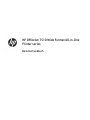 1
1
-
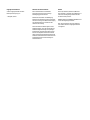 2
2
-
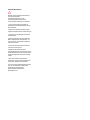 3
3
-
 4
4
-
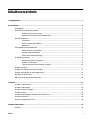 5
5
-
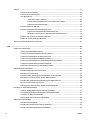 6
6
-
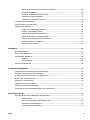 7
7
-
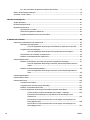 8
8
-
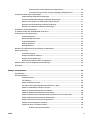 9
9
-
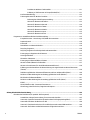 10
10
-
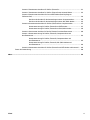 11
11
-
 12
12
-
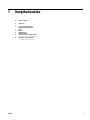 13
13
-
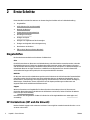 14
14
-
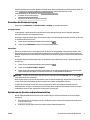 15
15
-
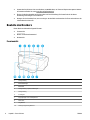 16
16
-
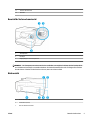 17
17
-
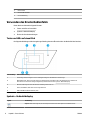 18
18
-
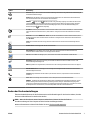 19
19
-
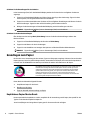 20
20
-
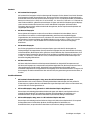 21
21
-
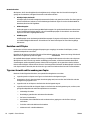 22
22
-
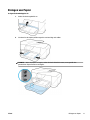 23
23
-
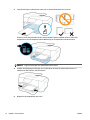 24
24
-
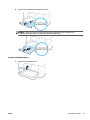 25
25
-
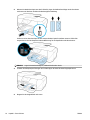 26
26
-
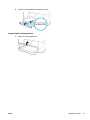 27
27
-
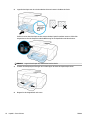 28
28
-
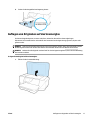 29
29
-
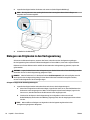 30
30
-
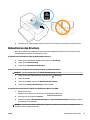 31
31
-
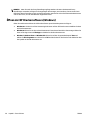 32
32
-
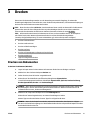 33
33
-
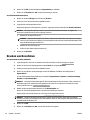 34
34
-
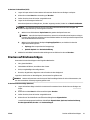 35
35
-
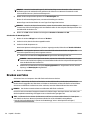 36
36
-
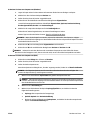 37
37
-
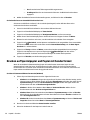 38
38
-
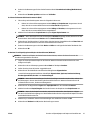 39
39
-
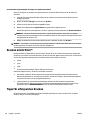 40
40
-
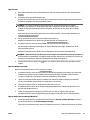 41
41
-
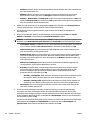 42
42
-
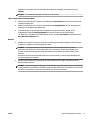 43
43
-
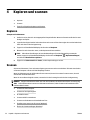 44
44
-
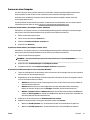 45
45
-
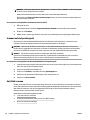 46
46
-
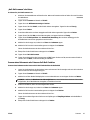 47
47
-
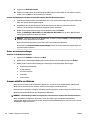 48
48
-
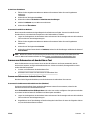 49
49
-
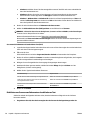 50
50
-
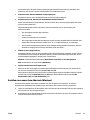 51
51
-
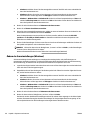 52
52
-
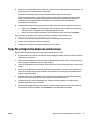 53
53
-
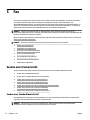 54
54
-
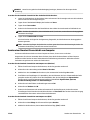 55
55
-
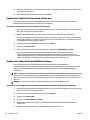 56
56
-
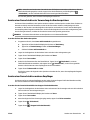 57
57
-
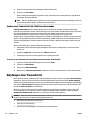 58
58
-
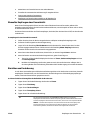 59
59
-
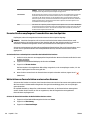 60
60
-
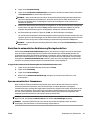 61
61
-
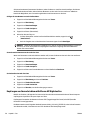 62
62
-
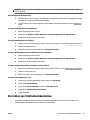 63
63
-
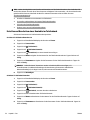 64
64
-
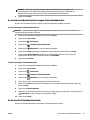 65
65
-
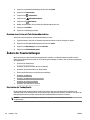 66
66
-
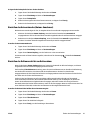 67
67
-
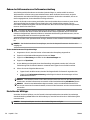 68
68
-
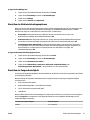 69
69
-
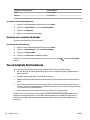 70
70
-
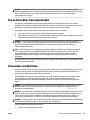 71
71
-
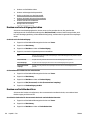 72
72
-
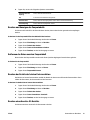 73
73
-
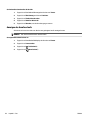 74
74
-
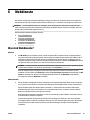 75
75
-
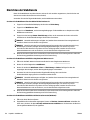 76
76
-
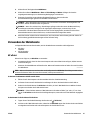 77
77
-
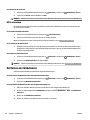 78
78
-
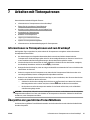 79
79
-
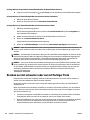 80
80
-
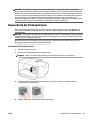 81
81
-
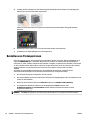 82
82
-
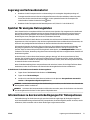 83
83
-
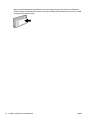 84
84
-
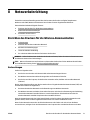 85
85
-
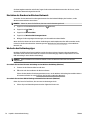 86
86
-
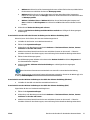 87
87
-
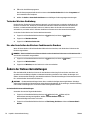 88
88
-
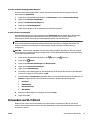 89
89
-
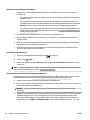 90
90
-
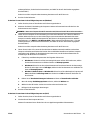 91
91
-
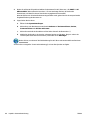 92
92
-
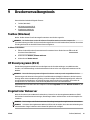 93
93
-
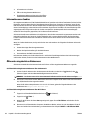 94
94
-
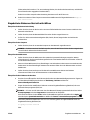 95
95
-
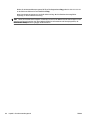 96
96
-
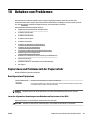 97
97
-
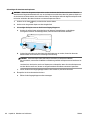 98
98
-
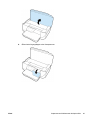 99
99
-
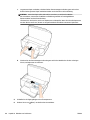 100
100
-
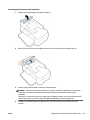 101
101
-
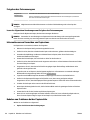 102
102
-
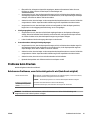 103
103
-
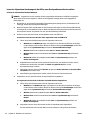 104
104
-
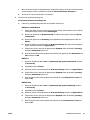 105
105
-
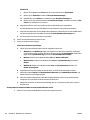 106
106
-
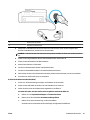 107
107
-
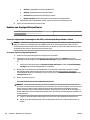 108
108
-
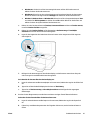 109
109
-
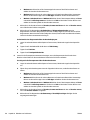 110
110
-
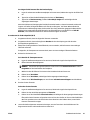 111
111
-
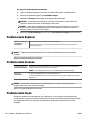 112
112
-
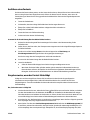 113
113
-
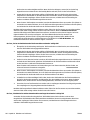 114
114
-
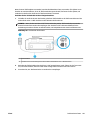 115
115
-
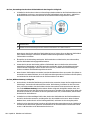 116
116
-
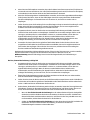 117
117
-
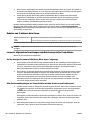 118
118
-
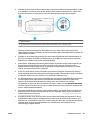 119
119
-
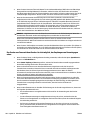 120
120
-
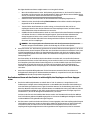 121
121
-
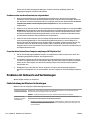 122
122
-
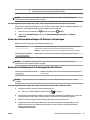 123
123
-
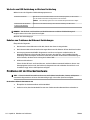 124
124
-
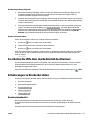 125
125
-
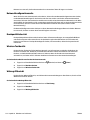 126
126
-
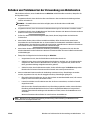 127
127
-
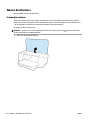 128
128
-
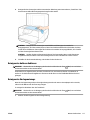 129
129
-
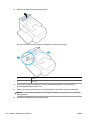 130
130
-
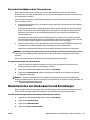 131
131
-
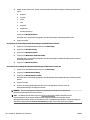 132
132
-
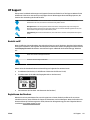 133
133
-
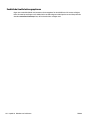 134
134
-
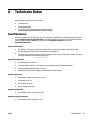 135
135
-
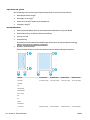 136
136
-
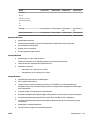 137
137
-
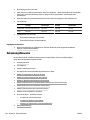 138
138
-
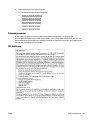 139
139
-
 140
140
-
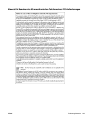 141
141
-
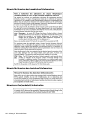 142
142
-
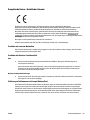 143
143
-
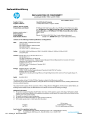 144
144
-
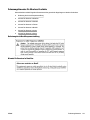 145
145
-
 146
146
-
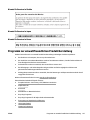 147
147
-
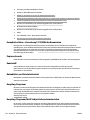 148
148
-
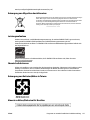 149
149
-
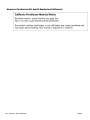 150
150
-
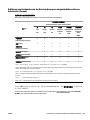 151
151
-
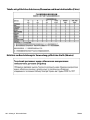 152
152
-
 153
153
-
 154
154
-
 155
155
-
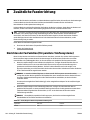 156
156
-
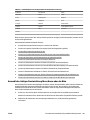 157
157
-
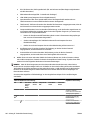 158
158
-
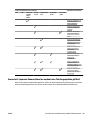 159
159
-
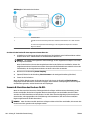 160
160
-
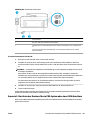 161
161
-
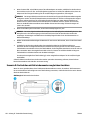 162
162
-
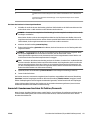 163
163
-
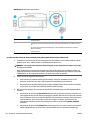 164
164
-
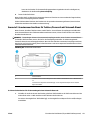 165
165
-
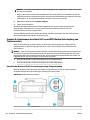 166
166
-
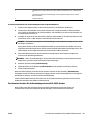 167
167
-
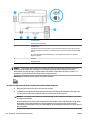 168
168
-
 169
169
-
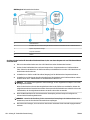 170
170
-
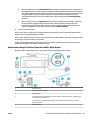 171
171
-
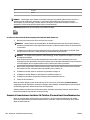 172
172
-
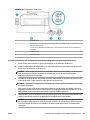 173
173
-
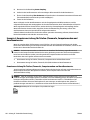 174
174
-
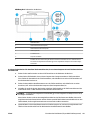 175
175
-
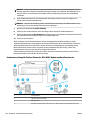 176
176
-
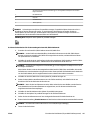 177
177
-
 178
178
-
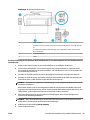 179
179
-
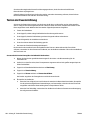 180
180
-
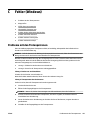 181
181
-
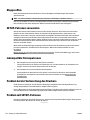 182
182
-
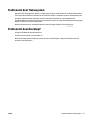 183
183
-
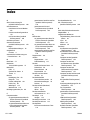 184
184
-
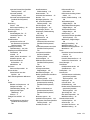 185
185
-
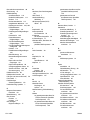 186
186
-
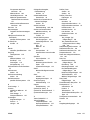 187
187
-
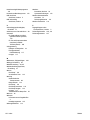 188
188
HP OfficeJet 7510 Wide Format All-in-One Printer series Benutzerhandbuch
- Typ
- Benutzerhandbuch
Verwandte Artikel
-
HP Officejet Pro 6830 e-All-in-One Printer series Benutzerhandbuch
-
HP Officejet 6810 e-All-in-One Printer series Benutzerhandbuch
-
HP OfficeJet 7610 Wide Format e-All-in-One series Benutzerhandbuch
-
HP Officejet 7610 Bedienungsanleitung
-
HP Officejet Pro 8630 e-All-in-One Printer series Benutzerhandbuch
-
HP OfficeJet Pro 6960 All-in-One Printer series Benutzerhandbuch
-
HP OfficeJet 8702 All-in-One Printer series Benutzerhandbuch
-
HP OfficeJet Pro 7740 Wide Format All-in-One Printer series Benutzerhandbuch
-
HP Officejet 6700 Premium e-All-in-One Printer series - H711 Benutzerhandbuch
-
HP OfficeJet Pro 6970 All-in-One Printer series Benutzerhandbuch